Keynote Användarhandbok för iPad
- Välkommen
-
- Introduktion till Keynote
- Introduktion till bilder, diagram och andra objekt
- Skapa din första presentation
- Välj hur navigering ska ske i presentationen
- Öppna en presentation
- Spara och namnge en presentation
- Hitta en presentation
- Skriva ut en presentation
- Anpassa verktygsfältet
- Kopiera text och objekt mellan appar
- Grundläggande pekskärmsgester
- Använda Apple Pencil med Keynote
- Skapa en presentation med VoiceOver
-
- Ändra objektgenomskinligheten
- Fylla objekt med färg eller en bild
- Lägga till en ram runt ett objekt
- Lägga till en bildtext eller titel
- Lägga till en spegling eller skugga
- Använda objektstilar
- Ändra storlek på, rotera och vända objekt
- Göra presentationen interaktiv genom att lägga till länkade objekt
-
- Presentera på en iPad
- Visa en presentation på en separat bildskärm
- Visa på iPad via internet
- Använda en fjärrkontroll
- Låta en presentation spelas upp automatiskt
- Spela upp ett bildspel med flera presentatörer
- Lägga till och visa presentationsanteckningar
- Öva på enheten
- Spela upp en inspelad presentation
-
- Skicka en presentation
- Introduktion till samarbete
- Bjuda in andra att samarbeta
- Samarbeta på en delad presentation
- Visa den senaste aktiviteten i en delad presentation
- Ändra inställningar för en delad presentation
- Sluta dela en presentation
- Delade mappar och samarbeten
- Använda Box till att samarbeta
- Skapa en animerad GIF
- Posta presentationen i en blogg
- Copyright
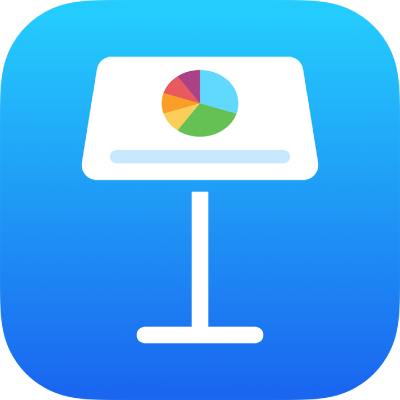
Ändra ett Keynote-tema på iPad
Du kan när som helst ändra temat för en presentation. Alla befintliga diabilder får det nya temats attribut, som objektstilar, titelstilar med mera. Om du har anpassat något på diabilderna, till exempel bakgrunden eller textfärgen, kan du behålla de ändringarna.
Obs! Det går inte att ändra temat för en presentation du delar med andra.
Ändra presentationens tema
Tryck på
 i verktygsfältet, tryck på Presentationsalternativ och välj sedan Presentationsinställning.
i verktygsfältet, tryck på Presentationsalternativ och välj sedan Presentationsinställning.Tryck på ett tema eller svep åt vänster på miniatyrerna för att visa fler teman.
Tryck på
 eller
eller  om du vill förhandsvisa presentationen med det nya temat.
om du vill förhandsvisa presentationen med det nya temat.Tryck på Klar.
Vissa teman hämtas inte till enheten förrän du väljer dem eller öppnar en presentation som använder ett av dem. Om du har en långsam anslutning, eller om du inte är ansluten till internet när det här händer, kan platshållarbilder och bakgrundsbilder till diabilder i presentationen visas med en lägre upplösning tills du är ansluten igen eller tills temat har hämtats klart.